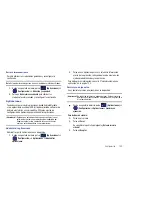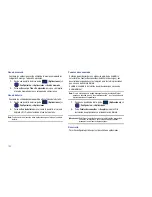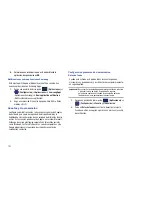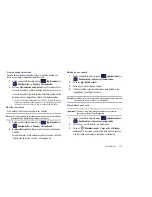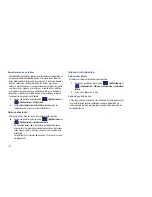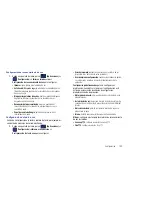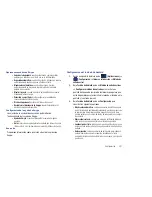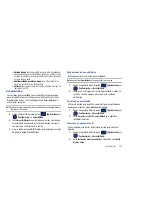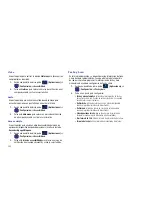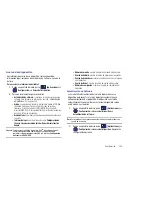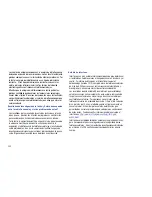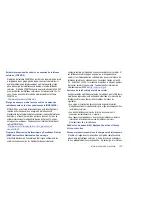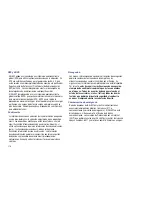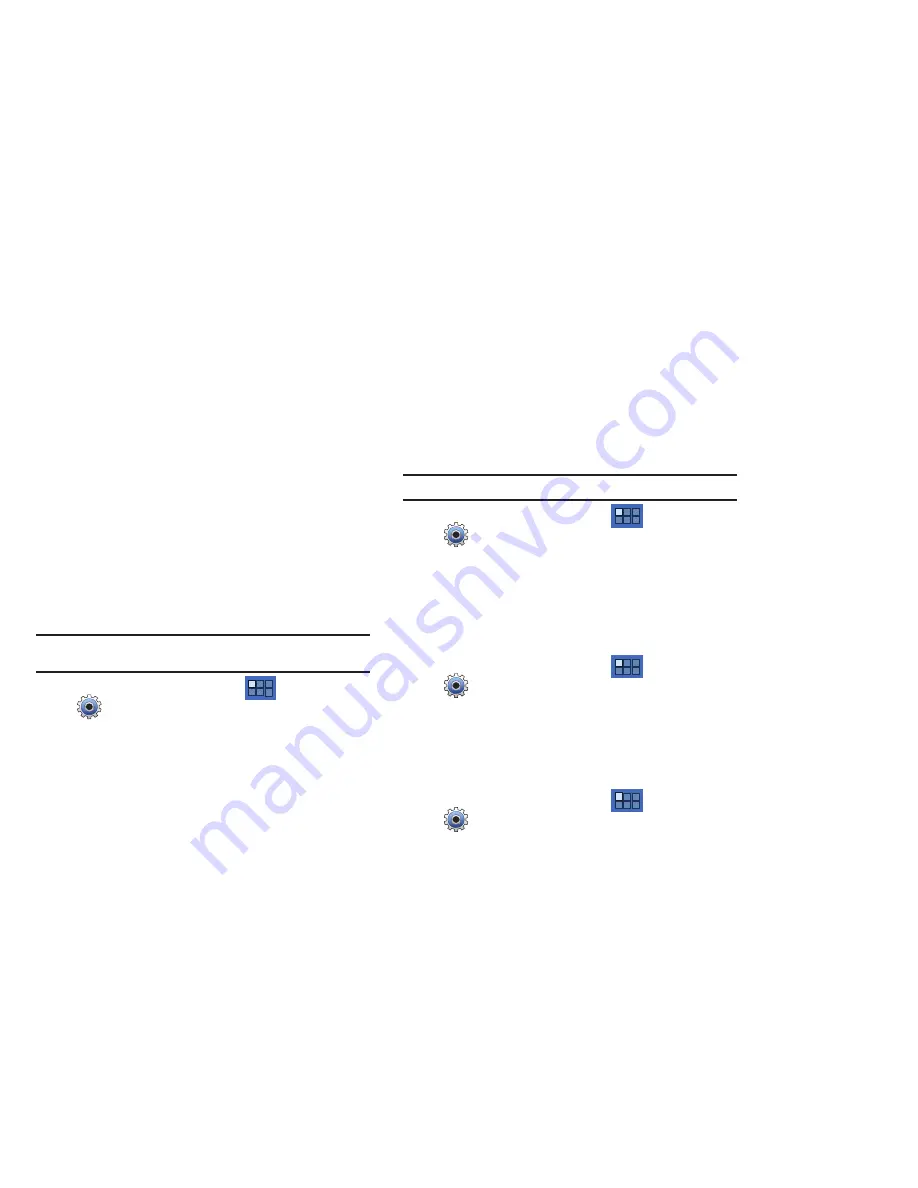
Configuración 203
• Entrada de voz
: habilite o inhabilite la característica de entrada por
voz. Cuando este ajuste está habilitado, puede elegir introducir texto
diciendo las palabras, usando la característica de reconocimiento de
voz de la red de Google.
• Configuración de escritura a mano
: le permite configurar los
ajustes de escritura a mano del dispositivo.
• Tutorial
: muestra ayuda sobre cómo utilizar el teclado Samsung y el
texto predictivo XT9.
Accesibilidad
Los servicios de accesibilidad son características especiales para
que el dispositivo sea más fácil de usar para personas con ciertos
impedimentos físicos. Use la configuración de Accesibilidad para
activar estos servicios.
Nota:
Puede descargar aplicaciones de accesibilidad desde Android Market y
administrar su uso aquí.
1.
Desde una pantalla de inicio, pulse
(Aplicaciones)
➔
(
Configuración
)
➔
Accesibilidad
.
2.
Pulse
Accesibilidad
para activar o desactivar los servicios de
accesibilidad. Cuando esté activada esta opción, aparecerá
una marca de verificación en la casilla.
3.
Si se le indica, pulse en
OK
(Aceptar) para descargar un lector
de pantalla desde Android Market.
Aplicaciones de accesibilidad
Active o desactive los servicios de accesibilidad.
Nota:
Debe activar
Accesibilidad
antes de habilitar los servicios.
1.
Desde una pantalla de inicio, pulse
(Aplicaciones)
➔
(
Configuración
)
➔
Accesibilidad
.
2.
Pulse en un servicio para activarlo o desactivarlo. Cuando se
activa un servicio, aparece una marca en la casilla de
verificación.
Scripts de accesibilidad
Utilice esta opción para permitir o no permitir que las aplicaciones
descarguen scripts de accesibilidad desde Google.
1.
Desde una pantalla de inicio, pulse
(Aplicaciones)
➔
(
Configuración
)
➔
Accesibilidad
.
2.
Pulse
Descargar scripts de accesibilidad
para habilitar o
inhabilitar la opción.
Controles de pantalla táctil
Use esta opción para ajustar el tiempo de retraso para mantener
pulsado.
1.
Desde una pantalla de inicio, pulse
(Aplicaciones)
➔
(
Configuración
)
➔
Accesibilidad
.
2.
Pulse
Retraso de mantener pulsado
y seleccione entre
Corto
,
Medio
o
Largo
.